Windows 10 Home, Pro, Enterprise, Education, S или IoT Core — выберите вариант, соответствующий вашим задачам.
Независимо от того, хотите вы обновиться до Windows 10, приобрести новый компьютер или просто переустановить систему, вам понадобится выбрать редакцию. У этой ОС есть четыре главные редакции и ещё пара побочных. Разбираемся, чем они отличаются и кому подходят.
Выбор разрядности системы
Прежде чем выбирать редакцию Windows, нужно определить разрядность системы. Microsoft предоставляет 32-разрядную версию Windows 10 для старых процессоров и 64-разрядную — для новых.
Грубо говоря, если ваш компьютер был создан после 2007 года, он скорее всего оснащён 64-разрядным процессором. Полное руководство по определению разрядности процессора вы можете посмотреть здесь.
Выбор подходящей редакции
Windows 10 Home
Начальная редакция Windows 10, предустановленная на большинстве компьютеров и ноутбуков, которые можно найти в продаже. Эта версия не имеет продвинутых инструментов для обеспечения безопасности бизнес-данных, как в старших редакциях, но они не особенно-то и нужны домашним пользователям.
В Home Edition есть все универсальные приложения от Microsoft, такие как «Календарь», «Почта», «Карты», «Фильмы» и «Фотографии».
Основной недостаток Windows 10 Home Edition — наличие рекламных приложений, которые время от времени автоматически устанавливаются в ваше меню «Пуск». Впрочем, при желании их можно удалить.
Лицензия на Домашнюю версию Windows 10 стоит 9 499 рублей.
Кому выбрать: Windows 10 Home Edition подойдёт большинству обычных пользователей. Да, в ней нет встроенных инструментов для шифрования, но при желании вы можете установить самостоятельно сторонние программы.
Windows 10 Home в Microsoft Store →
Windows 10 Pro
Windows 10 Pro — более продвинутая редакция ОС от Microsoft. Она содержит все те же инструменты и приложения, что и Home Edition, плюс несколько дополнительных функций:
- Инструмент Microsoft Hyper‑V. Используется для запуска операционных систем семейств Windows и Linux в виртуальных машинах. Полезен для разработчиков и системных администраторов, которые занимаются тестированием ПО. Обычные пользователи предпочтут применять для экспериментов более понятный VirtualBox.
- Центр обновления Windows Update for Business. Предоставляет некоторые дополнительные обновления вдобавок к тем, что доступны в редакции Home. Кроме того, позволяет откладывать установку обновлений.
- Средства безопасности Device Guard и Secure Boot. Device Guard предназначен для защиты от атак нулевого дня и полиморфных вирусов. Secure Boot защищает от буткитов, которые могут запуститься вместе с системой во время включения компьютера.
- BitLocker. Инструмент для шифрования данных. При желании можно зашифровать хоть всю систему целиком. Полезно для тех, кто хранит на компьютере важные рабочие файлы и опасается, что они окажутся не в тех руках.
- Управление групповыми политиками. Используется для работы с настройками множества компьютеров через локальную сеть. Необходимо системным администраторам.
Лицензия на Профессиональную версию Windows 10 стоит 14 199 рублей.
Кому выбрать: Windows 10 Pro ориентирована на малые предприятия. Но и обычные пользователи могут приобрести эту редакцию, если нуждаются в продвинутых инструментах безопасности и шифрования.
Windows 10 Pro в Microsoft Store →
Windows 10 Enterprise
Windows 10 Enterprise рассчитана на корпоративное применение. Она включает в себя тот же набор инструментов, что и Windows Pro. Но, помимо этого, редакция Enterprise предоставляет доступ к обновлениям Long-Term Service Branch (LTSB). Это означает, что на ваш компьютер будут устанавливаться только проверенные и самые стабильные обновления, к тому же вы сможете откладывать их получение.
В Windows 10 Enterprise отсутствуют универсальные приложения вроде «Почты», «Календаря», «Карт» и других. Кроме того, на устройства с такой операционной системой не устанавливаются рекламные приложения.
Цена на Windows 10 Enterprise зависит от количества копий, которые вы желаете приобрести. Сначала вам придётся установить на свои компьютеры Windows 10 Pro, а уж потом обновить её до Windows 10 Enterprise. Найти сертифицированных поставщиков и уточнить цены можно на сайте Microsoft или по телефону в Центре лицензирования Microsoft.
Кому выбрать: Windows 10 Enterprise разработана специально для средних и крупных предприятий и организаций. Для обычных пользователей её возможностей будет многовато.
Windows 10 Enterprise на сайте Microsoft →
Windows 10 Education
Это редакция Windows 10 для образовательных учреждений. В общем и целом она похожа на Windows 10 Enterprise, но в ней отсутствует возможность присоединиться к каналу обновлений LTSB. Упор в этой редакции Windows делается на предоставление инструментов для студентов и преподавателей.
Здесь есть приложение для настройки учебных компьютеров и инструмент для проведения тестов и экзаменов. Кроме того, пользователи Windows 10 Education получают доступ к образовательному разделу магазина Microsoft Store.
Версия доступна только через академическое лицензирование. Вам придётся сначала установить Windows 10 Home или Pro, а затем обновиться до Education.
Кому выбрать: владельцам академических учреждений. Ориентация на образовательные приложения обычным пользователям точно ни к чему.
Windows 10 Education на сайте Microsoft →
Windows 10 S
Строго говоря, Windows 10 S — это не редакция, а особый режим для Windows 10 Home или Pro, который вы можете включить, если у вас вдруг возникнет такое желание. Он доступен также в редакциях Enterprise и Education.
В Windows 10 S ограничен набор доступных приложений. Вы можете использовать только те варианты, которые устанавливаются из Microsoft Store. Просматривать страницы в интернете здесь можно только через браузер Edge. Благодаря таким ограничениям Windows 10 S значительно легче и быстрее полноценных версий ОС, но вам придётся работать только с теми инструментами, что предлагает в своём магазине Microsoft.
Этот режим чаще всего применяется на планшетах и ноутбуках-трансформерах.
Кому выбрать: Windows 10 S используют те, на чьих устройствах она уже установлена. Конечно, вы можете установить её где захотите, но приготовьтесь столкнуться с рядом ограничений.
Windows 10 S на сайте Microsoft →
Windows 10 IoT Core
Windows 10 IoT Core (IoT означает Internet of Things, «Интернет вещей») предназначена для установки на разнообразные устройства и гаджеты. Хотите запрограммировать какого-нибудь робота, собранного вами, переоборудовать своё старое радио, обеспечив ему доступ в интернет, установить Windows на свой медиацентр или собственноручно создать устройство на базе Arduino? Воспользуйтесь Windows 10 IoT Core. Версия подходит и для различных однопалатных компьютеров, таких как Arrow DragonBoard 410c и Raspberry Pi 3.
Кому выбрать: Windows 10 IoT Core предназначена для опытных пользователей, которые увлекаются электроникой. Кроме того, она пригодится, если вы создаёте какой-нибудь высокотехнологичный стартап.
Windows 10 IoT Core на сайте Microsoft →
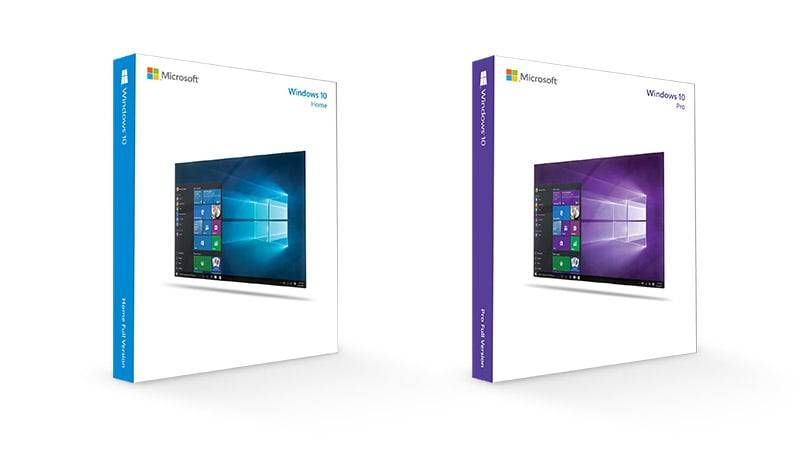
Сейчас Виндовс 10 — самая популярная операционная система от Microsoft. Это удобная ОС с большим количеством функций. Она поддерживает многозадачность, что позволяет одновременно использовать несколько приложений без снижения их быстродействия. «Десятка» подходит для установки на ПК, планшеты и ноутбуки. Когда пользователи стремятся обновить Виндовс 7 или 8 и перейти на более современную систему, они нередко выбирают Windows 10.
«Десятка» имеет несколько версий, которые отличаются функционалом, набором встроенных приложений и ценой. Чтобы правильно выбрать версию Windows 10, важно знать, где она будет применяться. Например, для школьников Корпоративная Виндовс слишком дорога. Кроме того, они не будут пользоваться всеми её функциями. Дальше мы подробно опишем 5 версий Виндовс 10 и объясним, на каких пользователей они рассчитаны. Эта информация поможет заказать ОС с оптимальным сочетанием функционала и цены.
Windows 10 Home
Если установить Домашнюю Виндовс 10, пользователям будет доступно:
- улучшенное меню «Пуск»;
- усовершенствованный поиск;
- эффективное управление окнами;
- создание дополнительных рабочих столов.
Благодаря изменениями в меню «Пуск», владельцы ПК могут в реальном времени получить информацию из приложений, даже не открывая их. Это очень удобно, когда нужно быстро посмотреть свежие данные.
С помощью нового поиска легко отыскать не только приложения, но также любые документы на компьютере. В большинстве случаев достаточно указать первые буквы названия, чтобы система нашла нужный файл.
Во всех версиях «десятки» пользователи могут размещать открытые окна в любых частях экрана. Например, их легко закрепить на краю рабочего стола. Операционная система также предлагает удобные варианты размещения окон. За счёт этого одновременная работа с несколькими документами становится более удобной.
Ещё одно полезное новшество для всех версий Windows 10 — подготовка дополнительных рабочих столов. Каждый из них можно отвести под определённую деятельность. Например, на первом столе открыты только рабочие приложения, на втором браузеры с множеством закладок, а в третьем игры.
Домашняя Виндовс 10 имеет все необходимые функции, чтобы эффективно пользоваться компьютером в бытовых условиях. ОС работает стабильно. В ней легко открывать различные документы, смотреть фильмы или запускать игровые приложения. Эта версия потребляет мало ресурсов и потому подходит даже для не самых мощных компьютеров.
Профессиональная Виндовс 10 отличается более широким функционалом по сравнению с Домашней, но и стоит дороже. Среди новых возможностей этой версии выделяют функцию персонализации и администрирования ПК, а также доступ к бизнес-приложениям.
Другие дополнительные функции Windows 10 Pro:
- шифрование данных BitLocker;
- настройка групповой политики;
- удалённый доступ к рабочему столу.
С помощью шифрования пользователи легко защитят данные на компьютере. Злоумышленники не смогут получить доступ к личной информации, даже если украдут устройство.
Если эту версию Windows 10 использовать в малом бизнесе, она позволит с удобством подключить несколько устройств к общей сети.
Для организации работы в компании полезно задействовать функцию удалённого доступа. Она поможет пользователям применять рабочий ПК, даже когда они находятся дома.
Версия Pro лучше всего подходит для работы на дому или в малом бизнесе. Она хорошо защищает информацию на компьютере и позволяет получить удалённо подключиться к оборудованию.
Windows 10 Enterprise
Обзор Windows 10 Корпоративной версии важно начать с того, что существует две редакции этой системы — обычная Корпоративная и LTSC. Первый вариант — это Виндовс 10 Enterprise с полноценным функционалом, которая подходит для организаций среднего и крупного размера. Например, с её помощью можно подготовить крупную корпоративную сеть.
Версия Enterprise LTSC выделяется более ограниченным функционалом. Многие возможности, которые полезны для коммерческих организаций, из этой ОС вырезаны. В итоге остаётся безопасная и надёжная операционная система, чей функционал подходит для обычных и продвинутых пользователей. За счёт сокращения функций эта версия занимает меньше места на носителе. Также она получает техническую поддержку дольше, чем обычная Корпоративная «десятка».
Одно из главных преимуществ LTSC — это метод обновления ОС. Все патчи поступают по специальному каналу. Причём в компьютер загружаются лишь те обновления, которые прошли проверку у других пользователей. Благодаря этому можно не опасаться, что «сырые» патчи нарушат работоспособность Виндовс 10.
Windows 10 Education
В этой версии есть все базовые функции из редакций Home, Pro и Enterprise. Больше всего она похожа на Корпоративную Виндовс. Разница лишь в том, что Windows 10 Education разработана для применения в учебных заведениях. В неё добавлены возможности для развития IT-среды различных образовательных учреждений.
По уровню безопасности Education превосходит другие версии, кроме Enterprise. Она обеспечивает качественную защиту устройств и учётных данных. В ней по умолчанию отключены подсказки, советы и предложения. В том числе, из Microsoft Store.
Windows 10 Pro for Workstation
Некоторые пользователи и организации применяют оборудованием с высокими вычислительными возможностями. Для таких устройств не подходят стандартные операционные системы. Поэтому Microsoft выпустила для рабочих станций версию Windows 10 Pro for Workstation. Она предназначена для применения при высоких нагрузках, поддерживает отличный уровень производительности и эффективно защищает данные.
Главные преимущества этой ОС:
- высокая скорость передачи данных;
- защита информации серверного уровня;
- поддержка высокопроизводительных конфигураций.
Виндовс 10 Pro for Workstation поддерживает устройств с энергонезависимой памятью. Это не только позволяет передавать файлы максимально быстро, но и обеспечивает их сохранность при нарушении питания в системе.
Версия Windows 10 для рабочих станций даёт возможность безопасно хранить большие объёмы информации. Данные автоматически копируются на несколько дисков и восстанавливаются при повреждении.
При необходимости Windows 10 Pro for Workstation можно использовать на конфигурациях с 4-мя процессорами и 6-ю Тб памяти.
Сравнение основных версий Windows 10
Чтобы приобрести по оптимальной цене версию Windows 10 без ненужных функций, важно ещё до покупки знать, где ОС будет использоваться. Для домашних ПК обычно рекомендуют Виндовс 10 Home. Она занимает мало места на носителе и имеет все базовые функции. Поэтому в ней легко создавать и редактировать документы, заниматься интернет-сёрфингом, смотреть фильмы и запускать игровые приложения.
Если пользователь собирается работать на компьютере с Windows 10, полезно установить Профессиональную версию. В ней есть несколько ценных специализированных инструментов. Кроме того, эта система обеспечивает надёжную защиту данных.
Версии Enterprise и Education предназначены для крупных учреждений. Первая для коммерческих, вторая для образовательных. В них до максимума улучшена защита информации.
Когда пользователи применяют рабочие станции, в этих устройства рекомендуется установить Виндовс 10 Pro for Workstation. Эта версия обеспечит максимальную производительность оборудования с высокими вычислительными возможностями.
Вполне возможно, что некоторые пользователи захотят сразу перейти на более современную операционную систему. Им полезно знать, что последняя версия Виндовс представлена в четырёх вариантах:
- Домашняя;
- Профессиональная;
- Корпоративная;
- Образовательная.
Между собой они различаются также, как и версии «десятки». Windows 11 Home предоставляет базовый набор функций для домашних ПК. Pro, Enterprise и Education обладают дополнительными возможностями для профессионалов, крупного бизнеса или учеников.
Заключение
Все версии Windows 10 отличаются удобством, стабильностью и хорошим быстродействием. Разница лишь в наличие дополнительных возможностей и цене. Чтобы выбрать подходящую версию «десятки», достаточно знать, в каких условиях она будет применяться.
Разница существенная, поэтому рассмотрим 5 основных редакций операционной системы, которые чаще всего устанавливают на домашних и корпоративных ПК.
Windows 10 Home

Фото: 66.RU от партнеров
Базовая версия ОС для домашнего пользователя. Самая дешевая в линейке Microsoft. Позволяет выполнять стандартные задачи: серфить в интернете, работать с документами, составлять таблицы, просматривать картинки и видеофайлы. Занимает минимум места на диске и требует небольшое количество ресурсов для стабильной работы, что делает ее хорошим выбором для малопроизводительных компьютеров и ноутбуков.
Данная редакция содержит все основные продукты: Cortana, Xbox, Windows Hello, браузер Edge. Также предусмотрена поддержка виртуальных рабочих столов, мгновенный выход из сна и гибернации.
При желании Виндовс 10 Home можно использовать для бизнеса. Ее возможностей хватит, чтобы вести учет товаров, организовать общение с покупателями, обмениваться информацией через интернет. Приложений, которые входят в версию PRO, здесь нет, но их можно докупить отдельно или заменить другими программами.
Windows 10 Pro
Более функциональная и дорогая версия ОС. Ориентирована на людей, использующих компьютер для работы и развлечений. Ключевое отличие версий Windows 10 Pro и Home заключается в том, что у «профессиональной» редакции предусмотрен ряд новых функций:
-
доступ к параметрам администрирования и персонализации;
-
функция шифрования BitLocker (активируется при потере ноутбука);
-
групповая политика для часто меняющихся параметров в масштабах всей организации;
-
возможность удаленного управления работой ПК;
-
взаимодействие с облачным хранилищем.
Виндовс 10 Про позиционируется как лучшая редакция для частных предпринимателей, и большинство ПК в организациях работают на ней. Но поскольку какие-либо лицензионные ограничения отсутствуют, ее могут покупать домашние пользователи. Например, удаленные сотрудники и фрилансеры.
Windows 10 Enterprise
Корпоративная редакция, предназначенная для среднего и крупного бизнеса. Помогает организовать взаимодействие нескольких ПК и контролировать рабочий процесс в разных организациях.
Выпускается редакция Enterprise в двух вариантах:
-
«Корпоративная»;
-
LTSC.
Первый вариант содержит полный набор функций, необходимый для работы крупных офисов и корпоративных сетей. Для домашнего пользования он не подходит, да и стоит дорого.
Второй вариант направлен на стабильную работу. Различие версий Windows 10 Про и Ентерпрайз LTSC заключается в том, что в последней вырезаны все функции, которые не нужны офисным сотрудникам: мультимедийные приложения, магазин Windows, браузер Edge, Store UX. За счет этого она работает быстрее.
Дополнительно LTSC-версия получила ряд функций:
-
Direct Access (инструмент для автоматического подключения клиентских компьютеров к серверу через интернет);
-
BranchCache (технология, оптимизирующая сетевой трафик);
-
AppLocker (настройка доступа к приложениям).
Кроме того, обновления здесь осуществляются по специализированному каналу, а не в автоматическом режиме, как в редакциях Хоум или Про. Какую версию Windows 10 выбрать — «Корпоративную» или LTSC — каждая компания решает самостоятельно.
Windows 10 Education
Разработана для образовательных учреждений. По функционалу идентична версии Enterprise, но имеет ряд дополнительных функций:
-
возможность ограничения прав пользователей (во избежание использование ПК для развлекательных целей);
-
режим проверки знаний (нет возможности пользоваться интернетом и запускать сторонние приложения);
-
доступ к образовательному разделу магазина Windows.
Windows 10 Education стоит дешевле редакции Enterprise, что позволяет образовательным учреждениям снизить затраты на покупку программного обеспечения для всех учебных ПК.
Windows 10 Pro for WorkStations
Разработана для владельцев мощных компьютеров. По сравнению с обычной Pro-версии имеет следующие преимущества:
-
более быстрый обмен файлами;
-
возможность работы с 4 процессорами (в версии PRO — только с двумя);
-
поддержка энергонезависимой оперативной памяти NVDIMM;
-
файловая система ReFS;
расширенная аппаратная поддержка; -
наличие четвертого режима в схемах электропитания — «Максимальная производительность.
Данная редакция считается самой технологичной и дорогой. Поставляется только в 64-битной модификации.
Какую Windows 10 купить?
Выбор операционной системы зависит от ваших целей и бюджета. Сравнение версий Windows 10 поможет вам понять, чем отличается одна редакция от другой, и подобрать оптимальное по функционалу и стоимости решение.
Сегодня версия Windows 10 уже успела полюбиться многим пользователям. Кто-то с комфортом пользуется профессиональной версией данного программного обеспечения, кто-то «юзает» домашнюю версию и остается вполне довольным таким положением дел. Однако те, кто впервые решает установить данную операционную систему, ломают голову над вопросом о том, Windows 10 Enterprise или Professional что лучше?

Сколько всего версий существует?
Сегодня на выбор пользователей представлено всего семь версий данной ОС:
- профессиональная;
- аудиторская;
- мобильная;
- домашняя;
- корпоративная;
- серверная;
- мобильно-корпоративная.
Но какая сборка Windows 10 самая лучшая? Каждая из указанных версий идеально подходит для отдельных категорий пользователей. Если сделать правильный выбор, то можно с полным комфортом использовать новинку от Windows.
Описание редакций

Home
Сегодня это самая популярная версия Widows 10 во всем мире. С ней в комплекте идет браузер Edge, а также биометрическая система, которая идентифицирует пользователей системы. Для безопасности данной версии не нужны пароли, она распознает пользователя по лицу и отпечаткам пальцев. Компьютер, на котором установлена версия Home, поддерживает запуск игр Xbox.
Pro
Данная версия идеально подходит для тех случаев, когда компьютер работает с поддержкой бизнес-приложений. Разработчики утверждают, что Windows10 Pro создана специально для небольших организаций.
Поддерживает виртуализацию Hyper-V, а также возможность шифрования диска. Для обновления программного обеспечения можно использовать Windows Update for Business.
Enterprise
Данная версия активно используется крупнейшими корпорациями и компаниями, так как работает с поддержкой сложных функций таких, как:
- Direct Access – возможность удаленного доступа без использования VPN.
- BranchCache – опция, которая делает процесс обновления и загрузки намного легче и быстрее.
- Credential Guard и Device Guard – это приложение, увеличивающие безопасность компьютера в разы.
Education
Версия Windows 10, как это видно уже из названия, создана специально для учебных заведений и студентов в частности. Во многом похожа на версию Enterprise, но без поддержки некоторых отдельных функций.
Mobile
Данная ОС применима для смартфонов Microsoft. Также пользователи некоторых Lumia с Windows 8.1 могут обновится до 10 версии. Mobile for business поддерживает некоторые функции бизнес-сегмента, имеет более тонкую настройку обновлений и политик безопасности.
Совет! Рекомендуем ознакомится с популярными программами, специально отлаженными под новую ОС, для комфортной работы пользователя.
Отличия в редакциях
В брошюрке можно ознакомится с подробной информацией о базовых и бизнес-функциях операционной системы. Остановимся на основных компонентах управления и безопасности.
✓ – применимо;
☓ – неприменимо.
| Компоненты / Безопасность | Home | Pro | Enterprise | Education | Mobile | Mobile for business |
| Присоединение к домену | ✓ | ✓ | ✓ | ☓ | ☓ | |
| Управление групповой политикой | ✓ | ✓ | ✓ | ☓ | ☓ | |
| IE в режиме предприятия (EMIE) | ✓ | ✓ | ✓ | ☓ | ☓ | |
| Ограниченный доступ к | ✓ | ✓ | ✓ | ☓ | ☓ | |
| Удаленный рабочий стол | ✓ | ✓ | ✓ | ☓ | ☓ | |
| Клиент Hyper-V | ✓ | ✓ | ✓ | ☓ | ☓ | |
| Прямой доступ | ✓ | ✓ | ☓ | ☓ | ||
| Windows To Go Creator | ✓ | ✓ | ☓ | ☓ | ||
| AppLocker | ✓ | ✓ | ☓ | ☓ | ||
| BranchCache | ✓ | ✓ | ☓ | ☓ | ||
| Управление начальным экраном с помощью груп. политики | ✓ | ✓ | ☓ | ☓ | ||
| Microsoft Password | ✓ | ✓ | ✓ | ✓ | ✓ | ✓ |
| Шифрование устройства | ✓ | ✓ | ✓ | ✓ | ✓ | ✓ |
| Защита корпоративных данных | ✓ | ✓ | ✓ | ✓ | ✓ | |
| Битлокер | ✓ | ✓ | ✓ | ✓ | ✓ | |
| Credential Guard | ✓ | ✓ | ✓ | ✓ | ||
| Device Guard | ✓ | ✓ | ✓ | ✓ | ||
| Надежная загрузка | ✓ | ✓ | ✓ | ✓ | ✓ | |
| Условный доступ | ✓ | ✓ | ✓ | ✓ | ✓ |
Кому какая версия подходит?
Совет! Для операционной системы не требуется обязательное применение сторонних антивирусов, так как в комплект входит базовый Защитник Windows.
Какую ОС лучше ставить для домашнего компьютера или ноутбука? Для обычных пользователей оптимальным вариантом будет лишь две версии Windows 10 – Home и Pro.
Если говорить о корпоративной ОС (Enterprise), то она больше рассчитана для использования в магазинах и различных организациях. Обычному пользователю дополнительные бизнес функции (например, долгосрочное обслуживание Long Term Servicing Branch или расширенное детальное управление пользовательским интерфейсом) абсолютно не нужны.
Так, в домашних условиях нет необходимости использовать бизнес-приложения. Но в то же время обычных приложений и возможностей, которые предлагаются в Home, для любознательного пользователя будет не хватать (как видно из таблицы, в ней урезаны множество дополнительных функций). К примеру, не может поддерживать «Битлокер».
Если вы хотите, чтобы Windows 10 раскрыла весь свой потенциал в домашних условиях, то отдавайте предпочтение версии Pro. Она изобилует всевозможными девайсами и профессиональными приложениями, знания которых помогут использовать систему с максимальным комфортом.
Прежде чем думать, какую Windows 10 лучше установить, проанализируйте, для каких целей она вам потребуется.
Уровень сложностиПростой
Время на прочтение7 мин
Количество просмотров49K
10 лет назад я писал заметку Всё о версиях Windows 8.1 и о том, как легально загрузить последний образ без подписки / Хабр (habr.com), где рассказывал по сути о версиях образов, — то есть о том какие обновления Microsoft интегрировал в выкладываемые образы. С тех пор утекло много воды, сегодняшний темп выхода обновлений лишает всякого интереса задачу отслеживания измененных образов. Зато остается масса вопросов о различиях между версиями (не путать с изданиями) Windows 10 и Windows 11.
То есть большинство из вас примерно представляет себе, чем отличается Windows 10 Home от Professional, или по крайней мере знает как легко это загуглить. А вот вопрос, чем отличается, например, Windows 10 21H1 (10.0.19043.x) Professional от Windows 10 21H2 (10.0.19044.x) Professional вас точно поставит в тупик (короткий ответ, начиная c 10.0.19043.1348, установив так называемый Enablement пакет в пару десятков килобайт вы получите 10.0.19044.1348, с поддержкой протокола WPA3 H2E и поддержкой GPU вычислений в Windows Subsystem for Linux) — причем пакет лишь включает уже установленный функционал, а не добавляет бинарники. То есть ну ни разу не очевидные моменты, и поверьте, с Windows 11 ситуация еще более запутанная, там кроме веховой версии (например 23H2, она же Nickel R2) есть еще минимум пять ступеней обновлением функционала – незначительных «ступенечек», просто установкой кумулятивного обновления и «моментов» с установкой специального пакета, включающего возможности.
О Windows 11 мы поговорим в следующей моей заметке, а сегодня вспомним, все-таки, историю. Не древнейшую историю, — труп Windows XP уже сгнил, и не средневековье, — про Windows 7 и 8 вспоминать тоже не будем. Сегодня с нас хватит огромного количества разных версий Windows 10. Вспомним, что, когда выходило и чего добавлялось из возможностей в новых версиях и с веховыми обновлениями. Не забуду рассказать и о том, какие версии сейчас еще обновляются, и как долго будут. Что делать тем, кто не готов переходить на Windows 11, но хотел бы еще много лет получать обновления для Windows 10. Это уже в самом конце разговора. Не пугайтесь большого количества версий, — их совершенно нет необходимости ставить все поочередно для обновления, — всегда можно сразу поставить последнюю, перешагнув сколько угодно промежуточных шагов. Помните, единожды установив какую-то версию Windows 10, все последующие будут вам предлагаться бесплатно через Windows Update – это не касается лишь LTSB/LTSC и Enterprise G, версии которых требуется обновлять вручную.
Заметка текстовая, не переводная, а мое личное исследование, комментарии приветствуются. Готов дополнять и исправлять, чтобы иметь полезный ресурс на русском.

Итак, финальная сборка первой версии Windows 10 (в номенклатуре Microsoft эта версия называется Version 1507, Threshold 1) за номером 10.0.10240.16384 была собрана 15.07.2015. Microsoft очень стремился вытеснить Windows 7 с корпоративного рынка и первая версия сразу вышла не только в Retail/Volume каналах, но и как версия долгосрочной ветви обслуживания (Long Term Services Branch, LTSB, — то что сейчас называют LTSC). Список нововведений в сравнении с Windows 8.1 огромен, я не буду его тут приводить. Тут и ниже кликабельные ссылки дают полный список всех нововведений я всерьез буду описывать нововведения лишь для пары последних версий, которые вы реально еще можете использовать, остальное в первоисточнике на английском. Версии CB/CBB для простых смертных (не LTSB) обновлялись до 27.06.2017, LTSB обновляется до сих пор.
На смену первой версии очень оперативно была выведена вторая, правящая те косяки новой системы, которые невозможно было закрыть простым обновлением. Windows 10 November Update (в номенклатуре Microsoft — Version 1511, Threshold 2) появляется 05.11.2015 со сборкой 10.0.10586.0. Основной упор сделан на ассистента Cortana, браузер Edge, панель Настройки и оптимизацию работы с памятью. Версии LTSB не выходит (она вообще выходит не часто), последние обновления ОС получает 10.04.2018.
Продажи идут так себе, отсутствие серверной ОС того же поколения во многом объясняет плохие показатель в корпоративном сегменте, Microsoft готовит Windows 10 Anniversary Update (она же Version 1607, Redstone 1) – на сей раз снова в бой идет LTSB версия наряду с пользовательскими, и появляется Windows Server 2016. Дата сборки 10.0.14393.0 — 20.07.2017. Обновления к LTSB изданиям выходят до сих пор.
Microsoft делает анонс о том, что планирует выпускать обновления в клиентском сегменте дважды в год, а версии длительного обслуживания (LTSB/LTSC) каждые два с половиной года. Анонсируется Windows 10 Creators Update (она же Version 1703, Redstone 2), первая сборка за номером 10.0.15063.0 выходит 20.03.2017. Появляется новое издание Windows 10 S, из заметного на первый взгляд мне, — всерьез переделана поддержка USB Audio и Bluetooth LE, — начиная с этой версии ОС перестала тупить с Bluetooth и внешними звуковыми картами. Последнее обновление к ОС вышло 08.10.2019.
Через полгода следует Windows 10 Fall Creators Update (она же Version 1709, Redstone 3) со сборкой 10.0.16299.0 от 26.09.2017. Последнее обновление к данной ОС выходило 13.10.2020. В этой версии впервые по умолчанию отключена поддержка файлового доступа по протоколу SMB1 (если у вас в сети есть XP/2003, и есть проблемы работы с сетевыми ресурсами между ними и десяткой, это ваш случай – отныне поддержку SMB1 следует вручную включать в компонентах ОС). Последнее обновление от 13.10.2020.
Следуя плану, появляется Windows 10 April 2018 Update (она же Version 1803, Redstone 4) со сборкой 10.0.17134.1 от 16.04.2018. Для меня заметными стали поддержка формата книжек EPUB и возможности печати в PDF (прощай XPS), для русского языка заработало предсказание Emoji по набираемому тексту (это кто-то использует?). Последнее обновление вышло 11.05.2021.
18.09.2019 выходит 10.0.17763.1 Windows 10 October 2018 Update (она же Version 1809, Redstone 5). В этот раз наряду с клиентскими CB/CBB изданиями доступно и LTSC издание. Также выходит Windows Server 2019. Нововведений масса, в основном рассчитанных на корпоративный сектор. Обычные версии получают обновления до 11.05.2021, LTSC и сервер обновляются до сих пор.
В 2019 году выходят две очередных полугодовых версии — Windows 10 May 2019 Update (она же Version 1903, 19H1) — с первой сборкой 10.0.18362.1 от 20.03.2019 и Windows 10 November 2019 Update (она же Version 1909, Titanium R2) с 10.0.18363.356 от 10.09.2019. Я не просто так в этот раз сгруппировал две версии в одну. Впервые Microsoft обкатал обновление версии ОС не как upgrade с накатыванием обновленного образа, а впервые путем добавления небольшого пакета Enablement package, включающего новый функционал. Последнее обновление к ним вышло 10.05.2022.
И наступает эпоха ветви Vibranium. Начиная с 10.12.2019, когда была собрана сборка 10.0.19041.1 Windows 10 May 2020 Update (мы её знаем как Version 2004, Vibranium R1) и до текущего времени все сборки Windows 10 основаны на этом ядре. В течении следующих двух лет будут анонсированы Windows 10 October 2020 Update (она же Version 20H2, Vibranium R2) начиная с 10.0.19042.330 от 16.06.2020, Windows 10 May 2021 Update (она же Version 21H1, Vibranium R3), Windows 10 November 2021 Update (известная как Version 21H2, Vibranium R4) и, наконец, Windows 10 2022 Update (она же Version 22H2, Vibranium R5). До Microsoft, наконец, дошли призывы пользователей не выпускать обновления в виде образов, а обновлять ОС поэтапно в рамках кумулятивных обновлений.
Enablement Packages, которые добавляют функционал новых версий не сразу включается в кумулятивное обновление. Около полугода это обновление доступно отдельно и нововведения получают лишь те, кто его установят. Например, установив 16.06.2020 enablement package на 10.0.19041.330 вы могли получить 10.0.19042.330 (Version 2004 сменится на 20H2). Но если вы его сами не стали устанавливать, то переход на ядро 20H2 у вас бы произошел через полгода, когда для энтузиастов появился enablement package 21H1, а «ждуны» получали автоматический переход с 2004 на 20H2 через кумулятивное обновление.
Сейчас, установив самую первую сборку Vibranium 10.0.19041.1 и зайдя на Windows Update, вы получите последнее кумулятивное обновление, в которое, начиная с 10.0.19041.1799 уже входит последний Enablement Package. Но есть тонкость, достойная отдельных пары абзацев, — с чем поздравляю тех, кто дочитал до сюда.
Вместе с 21H2 и 10.0.19044.844 появились LTSC и IOT LTSC издания, — последние издания длительного цикла обслуживания Windows 10. Эти издания не получают пакета обновления до 22H2, — но я ниже покажу как поставить его вручную.
Следует помнить, что обычные Windows 10 (Home, Pro, Enterprise, а также обычная не-LTSC IoT Enterprise) будут обновляться лишь до 14.10.2025 (еще год), Enterprise LTSC издание Windows 10 21H2 будет получать свои обновления до 12.01.2027 (еще два с половиной года), а издание IoT LTSC аж до 13.01.2032 (семь с половиной лет). В связи с чем я хочу донести до вас свое видение, что нужно делать тем, кто хочет остаться на Windows 10 (например, пользователям 32-битной версии, или просто тем, кто не хочет Windows 11):
-
Если у вас уже установлена Windows 10 21H2 Enterprise LTSC, вам следует, просто изменив серийный номер, получить издание IoT Enterprise LTSC, которое будет получать обновления на 5 лет дольше.
-
Тем, у кого установлено издание Professional или любое другое не LTSC следует обновиться для IoT LTSC – простой способ, сделав Upgrade, более сложный, заменой издания через DISM, — если это кому-то интересно, напишу отдельную заметку, пишите в комментариях.
-
Для получения возможностей Windows 10 22H2 в LTSC издании, следует загрузить с каталога обновлений Microsoft KB5015684 (прямые ссылки на x64, x86 и arm64 пакеты), распаковать CAB файл – тем же WinRar, и установить обновление, использовав команду
Dism /online /add-package /packagepath:microsoft-windows-22h2enablement-package~31bf3856ad364e35~amd64~~10.0.19041.1799.mum(из командной строки, в режиме администратора, предварительно перейдя в ту папку, куда вы распаковали обновление). Все, у вас после перезагрузки готово LTSC (или IoT LTSC) издание Windows 10 22H2, которое будет обновляться еще долго. На этом закончу долгую текстовую заметку, следующий раз опишу Windows 11, там все более похоже на последний Windows 10 – множество пакетов, включающих новые возможности включаются последовательно (но с опозданием) в кумулятивные обновления. До встречи в комментариях.

